任务分析
本任务对电商商品花瓶进行视频拍摄与后期剪辑,注意突出商品的外观特点,结合设计风格柔美的镜头切换与效果表现方式。
1.导入视频
1)新建文件
打开Pr软件,在上方工具栏单击“文件”/“新建”,设置文件名为“花瓶小视频”。在打开的新文件窗口中选择“文件”/“新建”/“序列”,设置渲染程序为“仅Mercury Playback Engine软件”。
在设置中,编辑模式为自定义,时基25帧/秒,修改帧大小为水平、垂直各800。单击确定,完成调整。
打开源视频的文件夹,将所需的素材文件拖入左下窗口,等待并完成文件导入。
2)添加素材1
步骤一:在项目面板中右键选择“新建项目”/“颜色遮罩”,选择白色,单击确定。将新建颜色遮罩拖至“时间轴”面板的V1轨道。
步骤二:将素材“白底.MP4”拖至“时间轴”面板的V2轨道,作为第一段视频。将V1轨道的颜色遮罩调整与素材1同等长度。效果如图7-28所示。
3)添加素材2
步骤一:将素材“C0013.MP4”拖至“监视器”面板,截取4秒—8秒这一段(具体裁剪方法参考加湿器的裁剪方法),将裁剪后的视频拖至“时间轴”面板中素材1的后面,作为第二段视频。
步骤二:单击“效果控件”,调整“缩放”参数为42,“位置”参数为“500,416”。拖动视频进度条,观察视频的变化,如图7-29所示。
4)添加素材3
将素材“倒水.MP4”拖至“监视器”面板素材2后面,作为第三段视频,如图7-30所示。

图7-28

图7-29

图7-30
5)添加素材4
步骤一:将素材“C0015.MP4”拖至“监视器”面板,截取4秒—10秒这一段为第四段视频。然后将“监视器”面板中的素材拖至“时间轴”面板素材3的后面。
步骤二:单击“效果控件”,调整“位置”参数为“276,404”,调整“缩放”参数为38,拖动视频进度条,观察视频的变化,如图7-31所示。
6)添加素材5
步骤一:将素材“C0016.MP4”拖至“监视器”面板,截取3秒—6秒这一段为第五段视频,然后将视频拖至“时间轴”面板。
步骤二:单击“效果控件”,调整“缩放”参数为36。选中该素材,右键选择“速度/持续时间”,勾选“倒放速度”。效果如图7-32所示。
7)删除原始音频
在“时间轴”面板全选视频下方的音频条,右键选择“取消链接”,删除原始音频。(www.daowen.com)
2.添加字幕
1)添加字幕1
单击上方工具栏的“文件”/“新建”/“旧版标题”,在弹出的窗口中修改字幕名称为“字幕1”,单击确定。在“字幕”面板中输入“手描22K真金瓶口”,修改字体为“思源黑体CN”,字体大小为50,文字颜色为黑色,拖动字体在视频上方水平居中,如图7-33所示。
2)添加字幕2
复制字幕1的文件,修改名称。打开字幕,在右侧工具栏中将字幕改为“无铅材料,更透光”,将字幕设置为水平居中对齐,拖至视频下方,如图7-34所示。

图7-31

图7-32

图7-33

图7-34
3)添加字幕3
复制字幕2的文件,修改名称。修改字幕内容为“用料足,底部更厚实”,将字幕拖至视频上方,如图7-35所示。
3.添加视频效果
1)视频过渡
单击“效果控件”,在最右侧面板中选择“视频过渡”/“溶解”/“交叉溶解”,将其拖入“时间轴”面板中第一段视频的末尾。添加第二个交叉溶解效果至第三段视频开头,播放并观察视频。添加第三个交叉溶解至最后两段视频的交界处,如图7-36所示。
2)添加音频
将音频文件拖至“时间轴”面板的A1轨道,裁剪开头无波纹的片段。在音频末端添加关键帧,单击最后一个关键帧,按住鼠标左键向下拖拽,制作音频淡出效果,如图7-37所示。

图7-35
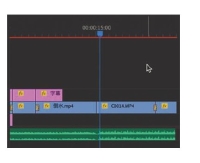
图7-36
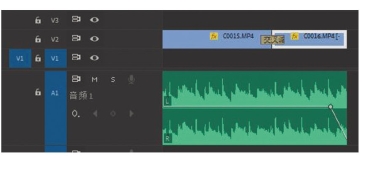
图7-37
4.保存文件
选择左上方的“文件”/“导出”/“媒体”,选择格式“H.264”,预设“匹配源-高比特率”,修改输出名称和文件位置。单击“导出”,完成视频的存储。

免责声明:以上内容源自网络,版权归原作者所有,如有侵犯您的原创版权请告知,我们将尽快删除相关内容。







